PS如何给人物衣服换颜色
1、 PS的版本很多,后面的版本越来越大,占的计算机资源也会多些,用PS8的版本在旧计算机上打开的速度会快些。此处用PS8的版本来讲解。打开PS软件,用PS打开要给人物衣服换颜色的图片。
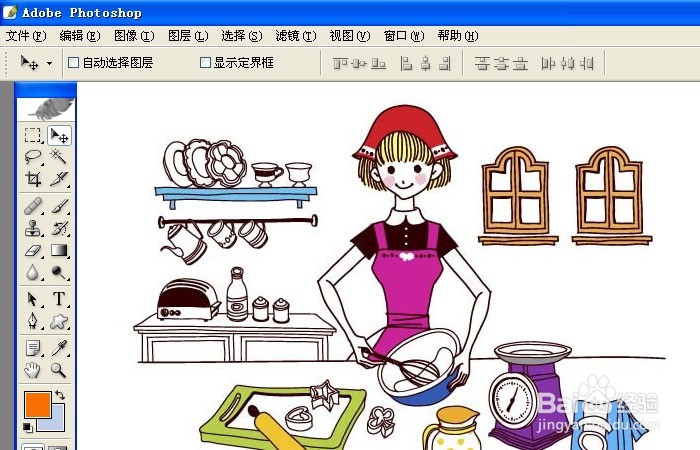
2、 鼠标左键单击左边工具栏下的魔术工具,在图片上,人物的帽子上单击一下,帽子的区域就被选取出来了,如图所示。
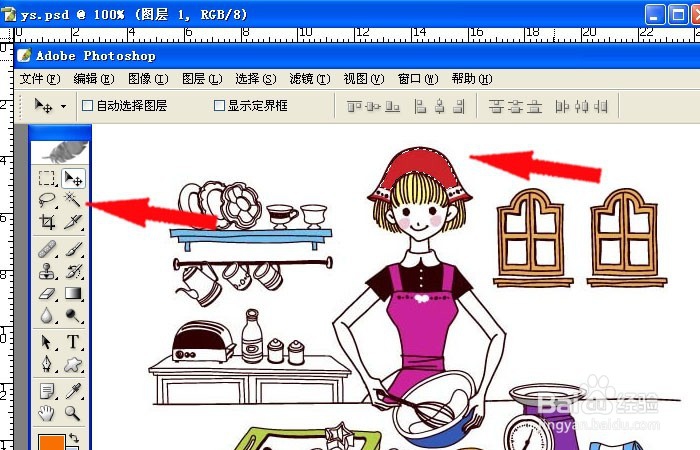
3、 给人物的帽子换个不同的颜色,可在左边工具栏下方的颜色块上,单击一下。在弹出的窗口上,选取一种颜色,比如浅蓝色。
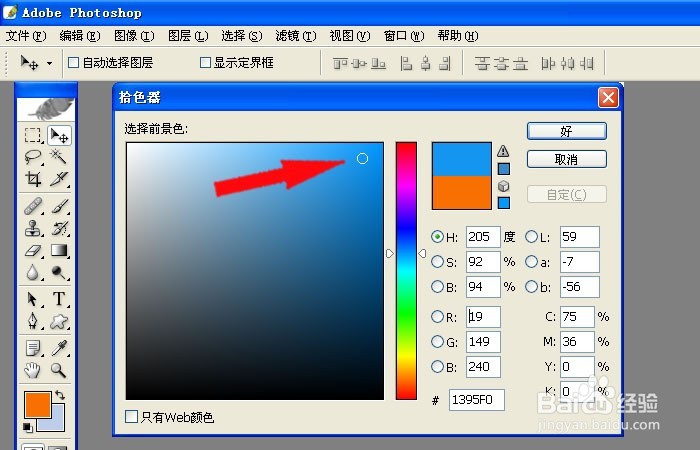
4、 选取一种颜色,比如浅蓝色,单击好后,此时图片上的人物,其帽子的颜色发生改变,换成浅蓝色了。换不同的色也可以,但要注意颜色的搭配。
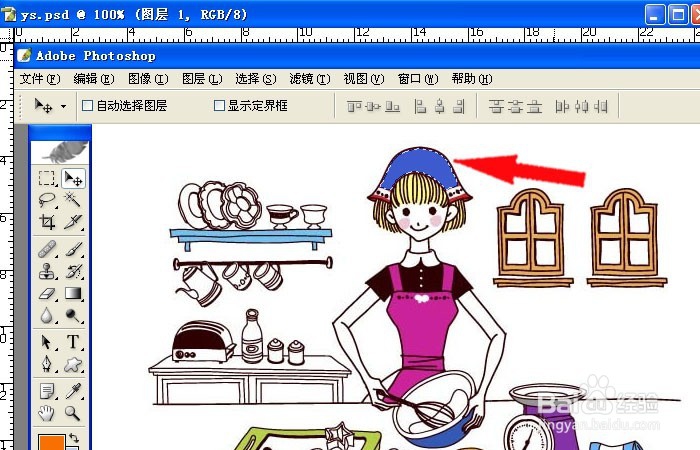
5、 人物的帽子颜色换好后,人物衣服的颜色也可以换个颜色,操作步骤可重复第二、第三、第四步。例如将人物的衣服换成红色,如图所示。
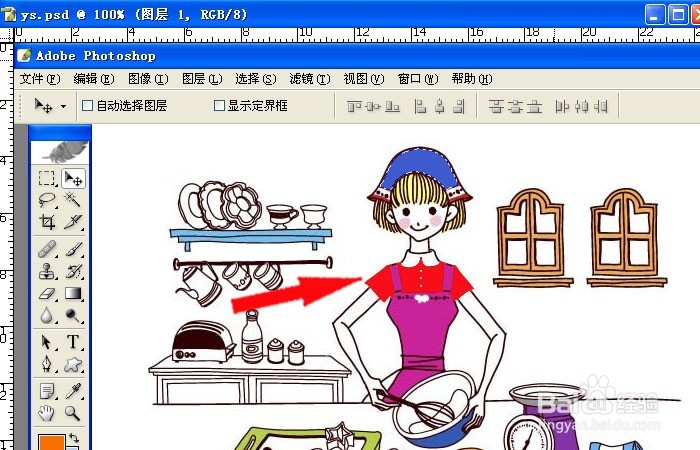
6、 人物的衣服换好颜色后,还可以给衣服加上些纹理,这里采用滤镜的效果,采用网状滤镜,选取好衣服的区域后,单击菜单【滤镜】>>【纹理】。选取网状滤镜,此时人物的衣服上出现了网状纹理,显得更有特色了。

声明:本网站引用、摘录或转载内容仅供网站访问者交流或参考,不代表本站立场,如存在版权或非法内容,请联系站长删除,联系邮箱:site.kefu@qq.com。
阅读量:98
阅读量:74
阅读量:181
阅读量:56
阅读量:23